Классический Кроссворд - Информатика и ИКТ в колледже
advertisement
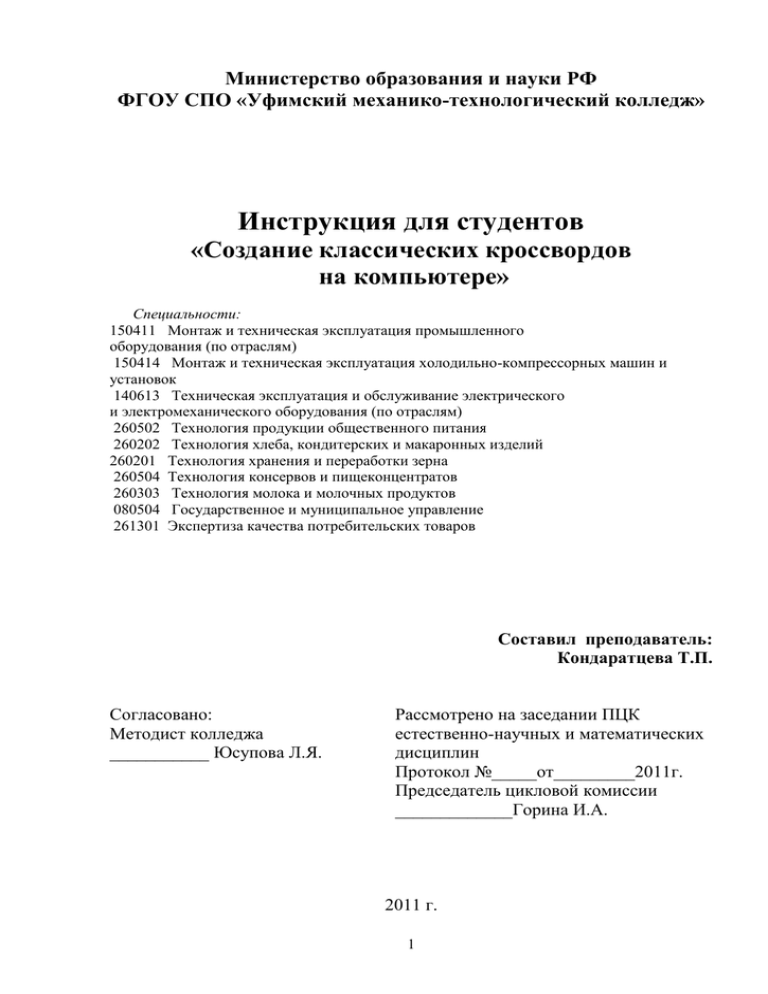
Министерство образования и науки РФ ФГОУ СПО «Уфимский механико-технологический колледж» Инструкция для студентов «Создание классических кроссвордов на компьютере» Специальности: 150411 Монтаж и техническая эксплуатация промышленного оборудования (по отраслям) 150414 Монтаж и техническая эксплуатация холодильно-компрессорных машин и установок 140613 Техническая эксплуатация и обслуживание электрического и электромеханического оборудования (по отраслям) 260502 Технология продукции общественного питания 260202 Технология хлеба, кондитерских и макаронных изделий 260201 Технология хранения и переработки зерна 260504 Технология консервов и пищеконцентратов 260303 Технология молока и молочных продуктов 080504 Государственное и муниципальное управление 261301 Экспертиза качества потребительских товаров Составил преподаватель: Кондаратцева Т.П. Согласовано: Методист колледжа ___________ Юсупова Л.Я. Рассмотрено на заседании ПЦК естественно-научных и математических дисциплин Протокол №_____от_________2011г. Председатель цикловой комиссии _____________Горина И.А. 2011 г. 1 О программе Авторы программы - Владимир и Ольга Синицыны. Программа “Классический Кроссворд” бесплатна и распространяется свободно. Сайт программы: http://sowsoft.chat.ru/ Скачать установочный файл программы можно с указанного сайта или с сайта лаборатории информатики и информационных технологий №202 по адресу http://umtk202narod.ru/doc/kurs1/crossword.zip Программа “Классический Кроссворд” предназначена для разгадывания кроссвордов не на бумаге, а на экране компьютера. В отличие от бумажных кроссвордов здесь инструментом служит не карандаш, а клавиатура и мышь. Главный же инструмент попрежнему ваш интеллект. Разгадывать кроссворды в этой программе не менее удобно, чем печатать текст в текстовом редакторе. В программе “Классический Кроссворд” можно не только разгадывать, но и создавать новые кроссворды. Если вы делаете кроссворд «с нуля», воспользуйтесь вспомогательными программами подбора слов и автоматическими заполнителями кроссвордов. Разгадывание кроссвордов Готовые кроссворды хранятся в файлах *.CRW. Они есть на сайте http://sowsoft.chat.ru Окно программы разделено на две панели. На левой панели размещены номера вопросов и сами вопросы, а на правой - кроссворд. Работа на левой панели: щелчок мышью по номеру вопроса показывает текст вопроса. 2 двойной щелчок по номеру вопроса показывает место в кроссворде, где надо вводить ответ, и обеспечивает правильное направление ввода. Вы можете ввести ответ в кроссворд. Номера вопросов можно помечать знаками “+” и “?”. Для этого Вы выбираете требуемый вопрос (один щелчок мышью по номеру вопроса). Следующий щелчок по номеру вопроса приведет к пометке его знаком “+”, а еще один щелчок (одиночный) пометит номер вопроса знаком “?”. Работа на правой панели: для перемещения по полю кроссворда можно использовать мышь и клавиатуру. Щелчок мышью на поле кроссворда устанавливает курсор на выбранную клетку. Перемещаться по полю можно также с помощью клавиш стрелок влево/вправо и вверх/вниз. При введении слова курсор сдвигается автоматически. При наличии двух возможных направлений ввода (вправо или вниз) ввод будет осуществляться в зависимости от того, какая стрелка была нажата последней: горизонтальные стрелки задают ввод вправо; вертикальные - ввод вниз. Предварительным нажатием соответствующей стрелки вы зададите нужное направление ввода. Вносить исправления в кроссворд можно “поверх” уже введенных слов: программа заменяет старые буквы новыми. Если Вы хотите удалить одну букву, нажмите Del. Чтобы удалить все слово, выделите клетку, через которую проходит только одно данное слово: Shift+Del - сотрет слово, не портя другие слова; Ctrl+Del - сотрет все буквы в слове. Как сохранить промежуточные или конечные результаты разгадывания: Промежуточные и конечные результаты разгадывания можно сохранять в файлах. Для этого необходимо щелкнуть по одной из кнопок с изображением дискеты: синяя кнопка (“Сохранить”) - сохранение в текущем файле *.CRW ; красная кнопка (“Сохранить как”) сохранение под другим именем (автоматически будет прибавлено расширение .CRW). Составление новых кроссвордов Из режима ‘Разгадывание’ кроссвордов Вы можете перейти в режим ‘Создание’ кроссвордов с помощью кнопок панели “Создать” и “Открыть файл” (выбрав тип файлов “Недоделанные кроссворды”). Описание кнопок панели Вы увидите в левом нижнем углу при подведении курсора к выбранной кнопке. Там же (в левом нижнем углу) появляется подсказка возможных действий в процессе разгадывания Вами кроссворда. Недоделанные кроссворды хранятся в файлах *.MCR . Окно программы (как и в режиме “Разгадывание”) разделено на две панели : на левой панели место для номеров вопросов и окошко для текста вопросов; на правой - сетка кроссворда. Начать создание кроссворда можно с ввода слов в сетку кроссворда или с ввода стенок кроссворда. Переключение режимов ввода слов или ввода стенок осуществляет кнопка “Режим ввода”; внизу под сеткой надпись “Буквы” или “Стенки” показывает текущий режим. 3 Если Вы начинаете со ввода слов в сетку: кнопкой “Режим ввода” задайте режим “Буквы”. введите слова в сетку кроссворда (на правой панели). Движение по сетке, ввод и стирание букв и слов такое же, как и в режиме “Разгадывание кроссвордов” и описано выше. По ходу ввода можно добавить или удалить строки или столбцы сетки с помощью кнопки “Добавить/удалить столбцы или строки”. Уже введенные слова при этом не повреждаются. после введения слов в сетку кроссворда переключите режим ввода на “Стенки” (кнопка “Режим ввода”) и нажмите кнопку “Автостенки”. Программа заполнит пустые клетки кроссворда стенками. Если Вы начинаете создание кроссворда с ввода стенок: (такой способ позволяет “вручную” вводить кроссворды из газет или журналов, когда Вам известна форма кроссворда и вопросы, но неизвестны ответы ; или Вы используете этот способ для создания кроссворда определенной формы) кнопкой “Режим ввода” задайте режим “Стенки”. введите стенки в сетку кроссворда, нажимая левую клавишу мыши и передвигая курсор мыши. Для стирания стенки нажмите кнопку “Кисть” (под сеткой появится надпись “Белый”) и, нажимая левую клавишу мыши, сотрите ненужные участки стенок. Повторным нажатием кнопки “Кисть” Вы вернетесь в режим ввода стенок. если Вы хотите теперь ввести (подобрать) слова в созданную Вами сетку кроссворда, то перейдите в режим ввода слов (кнопка “Режим ввода”) и вводите слова в сетку кроссворда (о введении и стирании слов, движении по сетке см. раздел “Разгадывание”). Вы можете и не подбирать слова в сетке кроссворда, а перейти сразу к проставлению нумерации в сетке и вводу вопросов кроссворда. После создания сетки кроссворда (стенки с подобранными словами или без них) введите нумерацию в сетку кроссворда. Для этого нажмите кнопку “Автонумерация”: в сетке появятся номера слов, а на левой панели соответствующие списки номеров слов по горизонтали и вертикали. Самостоятельно изменить или ввести номера слов сетки нельзя. Теперь можно ввести текст вопросов кроссворда. Проверьте перед этим правильность составления сетки, так как изменение формы сетки после ввода текста вопросов затруднительно (см. ниже). Для ввода текста вопросов кроссворда: выберите нужный вопрос щелчком мыши в списках номеров вопросов на левой панели (двойной щелчок мыши выделит одновременно первую клетку соответствующего слова в сетке) ; щелкните мышью в окошке для ввода текста вопросов (под списками номеров) ; введите текст вопроса в окошке для текста. При разгадывании кроссворда текст вопроса будет появляться в том виде, в котором Вы его введете. Можно ввести несколько предложений; при вводе слова автоматически переносятся на следующую строчку. введя текст вопроса, нажмите клавишу “Enter” для его сохранения. В противном случае текст вопроса не будет сохранен! 4 Повторив эти операции для всех номеров вопросов из списков по горизонтали и вертикали вы таким образом зададите вопросы кроссворда. Внимание: изменение формы кроссворда путем добавления/стирания стенок или добавления/удаления столбцов или строк после введения нумерации в сетке (и введения текста вопросов) уничтожит существующую нумерацию и текст вопросов. О том, как в данной ситуации можно сохранить набранный текст вопросов см. ниже “Примечание”. Вы можете также ввести название Вашего кроссворда в окошке над списками номеров вопросов. Для его сохранения нажмите “Enter”. Как завершить процесс создания кроссворда Для завершения процесса создания кроссворда и перевода его в тип “Готовых (к разгадыванию) кроссвордов” щелкните мышью по кнопке “Сделать .CRW”. Программа предложит сохранить ваш кроссворд с автоматическим прибавлением расширения .CRW (это расширение готовых к разгадыванию кроссвордов). После введения имени файла и нажатия “OK” программа спросит, нужно ли задавать Контрольную сумму и Ответы к данному кроссворду. Если при составлении кроссворда Вы ввели ответы в сетку кроссворда, то Вы можете воспользоваться этими возможностями: “Ответы” означают, что можно будет посмотреть правильные ответы на вопросы кроссворда; “Контрольная сумма” предполагает, что программа по имеющимся правильным ответам вычислит определенное число и сможет таким образом определять, правильно ли и полностью ли разгадан кроссворд. При этом необязательно задавать возможность просмотра самих ответов (галочка в “Ответы”). Если при создании кроссворда Вы не вводили ответы в его сетку, то задавать “Ответы” и “Контрольную сумму” не имеет смысла. На кнопке “Сделать .CRW” завершается процесс создания кроссворда. Как сохранить не до конца сделанный кроссворд Если вы не завершили создание кроссворда и хотите его сохранить, воспользуйтесь кнопками “Сохранить кроссворд” (синяя дискетка) или “Сохранить как” (красная дискетка). К имени файла автоматически будет прибавлено расширение незавершенных кроссвордов .MCR . Как посмотреть созданный кроссворд Чтобы посмотреть созданный вами кроссворд, щелкните по кнопке “Открыть файл”, выберите тип файлов “Готовые кроссворды” и откройте Ваш кроссворд. Программа автоматически перейдет в режим разгадывания кроссвордов. Примечание (в случае, если изменили форму кроссворда после ввода текста вопросов): Изменение формы кроссворда после ввода текста вопросов приведет к изменению нумерации и уничтожению вопросов. Чтобы сохранить набранный текст вопросов необходимо экспортировать их в текстовый файл (см. раздел “Экспорт”). После изменения формы кроссворда, а значит и его нумерации, вы можете копировать текст 5 вопросов назад из данного файла в создаваемый кроссворд. Операцию копирования придется проводить для каждого вопроса отдельно. Для этого: скопируйте текст вопроса в текстовом файле; вернитесь на левую панель программы “Классический Кроссворд”, выберите номер нужного вопроса в списках номеров и щелкните мышью в окошке для ввода текста; щелкните теперь правой кнопкой мыши и выберите в открывшемся контекстном меню “Вставить”. Вопрос будет скопирован. Отредактируйте теперь вопрос и не забудьте нажать “Enter” для его сохранения (!). Таким способом можно копировать в создаваемый кроссворд вопросы из любого текстового файла. Дополнительные возможности программы Экспорт сетки кроссворда в графический файл Сетку кроссворда можно экспортировать в файл типа .BMP (см. пример ниже) . Вы можете проделать это на любом этапе как в режиме “Разгадывание”, так и в режиме “Создание кроссворда”. Нажмите кнопку “Экспорт в файл BMP”. Задайте имя файла, автоматически будет прибавлено расширение .BMP . Далее Вам предстоит выбрать размер одной клетки кроссворда в пикселах. Мы рекомендуем выбрать его от 30 до 80. Меньше 30 получится некрасиво, а больше 80 изображение потребует огромное количество оперативной памяти. Теперь файл с изображением сетки кроссворда готов, и Вы можете его открыть в любом графическом редакторе от Paint до Photoshop. Экспорт вопросов в текстовый файл Вопросы кроссворда можно экспортировать в файл типа .TXT (см. пример ниже) . Нажмите кнопку “Экспорт в файл TXT”. Введите имя файла, автоматически будет прибавлено расширение .TXT . Все файл готов. Рекомендуем открывать в дальнейшем этот файл в редакторах WordPad или Word. Результат Вам понравится. Вы можете экспортировать вопросы как из готовых кроссвордов, так и из недоделанных. Кроссворд как индивидуальный проект Разработка кроссворда из 28-30 вопросов может быть представлена студентом как индивидуальный проект по дисциплине. Последовательность работы: До работы с программой: I.1. Предварительно, , следует создать текстовый файл в Блокноте с вопросами и ответами. I.2. Разработать на бумаге черновой эскиз кроссворда. I.3. Показать преподавателю черновой проект (файл или его распечатка + эскиз кроссворда) II Работа с программой: II.1. Скачать установочный файл II.2. Установить на своем компьютере II.3. Создать кроссворд (вопросы копировать из текстового файла) III Сдать преподавателю в электронном виде папку с названием Фамилия_Группа_Дисциплина, в которой содержатся три файла: I 6 III.1. III.2. III.3. Кроссворд (файл типа .CRW) Текстовый файл с вопросами (типа .TXT). Графический файл с внешним видом (типа .BMP) Пример кроссворда (Кроссворд недоразгадан) Внешний вид кроссворда (картинка, импортированная в файл типа .BMP): Вопросы кроссворда - файл типа .TXT: По горизонтали: 1. Устройство на котором хранится операционная система и прикладные программы. 3. Что общего у программы и официанта? 5. КИЛОбайт, МЕГАбайт, ГИГАбайт, ...байт. 8. Небольшая централизованная сеть. 10. Лакомство, которым попали в Билла Гейтса. 11. Кнопка на системном блоке, которую используют для понижения скорости компьютера. 13. Специальная программа для управления каким-либо устройством. 14. Популярная игровая приставка, которая у многих людей предшествовала компьютеру. 15. Устройство ввода изображения с листа бумаги в компьютер. По вертикали: 1. Устройство, отвечающее за то чтобы процессор не перегрелся. 2. Что отличало 486DX от 486SX? 3. Синоним дисплея. 4. Плата, управляющая работой периферийного устройства и обеспечивающая его связь с основной платой. 6. Бывает последовательный, но бывает и параллельный. 7. Это безобразие может попадаться в файлах *.exe, *.dll и даже в *.doc. Но в файлах *.crw ему не место. 9. Программа для работы с базами данных. 12. Что вы найдете по следующим адресам: www.chat.ru/~sowsoft, www.mail.ru, www.listsoft.ru и даже www.javasoft.com? 13. Общее название для C:, D:, E: и иногда даже Z:. 14. Это было до Windows95. 7